افزودن کارمند
برای افزودن کارمند جدید بروی دکمه افزودن کلیک کرده و اطلاعات هویتی کارمند را وارد کنید.
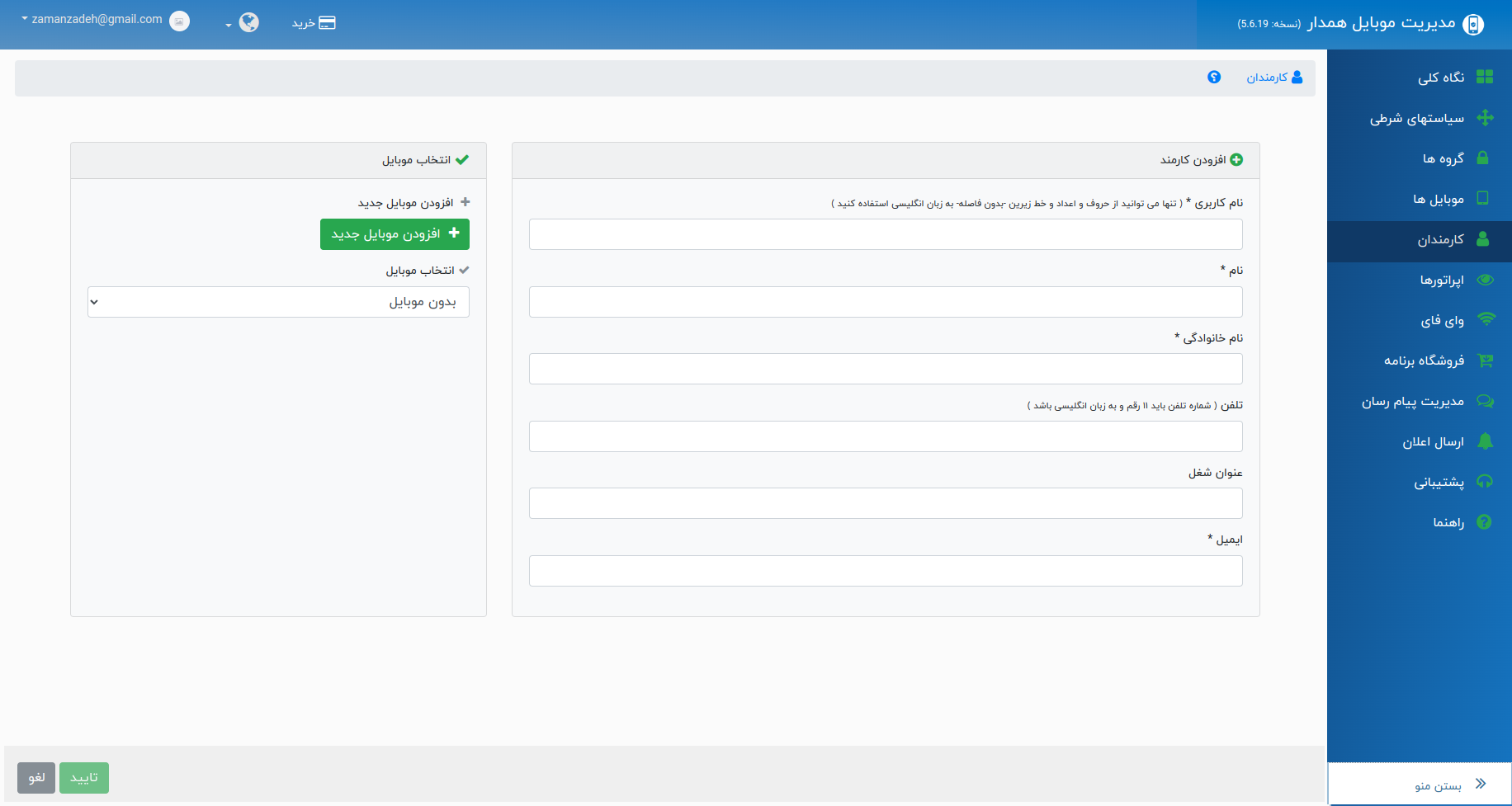
از آنجا که نام کاربری، شناسه ی اصلی هر کارمند است، انتخاب نام کاربری مناسب برای هر کارمند مهم می باشد. شرایط انتخاب نام کاربری مناسب برای هر کارمند به شرح زیر است:
- نام کاربری باید به زبان انگلیسی باشد
- نام کاربری باید غیر تکراری باشد
- می توانید از حروف و اعداد و خط زیرین بدون فاصله استفاده کنید
در اینجا، می توانید موبایل کارمند را انتخاب کنید. اگر قبلا در قسمت موبایل ها، موبایل مورد نظر را افزوده اید، تنها کافی است از لیست موبایل ها انتخاب کنید وگرنه ابتدا از قسمت موبایل ها، موبایل را افزوده و سپس در اینجا انتخاب کنید.
با افزودن کارمند جدید، می توانید در قسمت ویرایش، اطلاعات هر کارمند را ویرایش و عکس پروفایل برای هر کارمند آپلود کنید.
افزودن گروهی کارمندان
در همدار امکان افزودن گروهی کارمندان نیز وجود دارد. کافی است بر روی دکمه افزودن گروهی کارمندان کلیک کنید، صفحه ای به صورت زیر باز می شود.
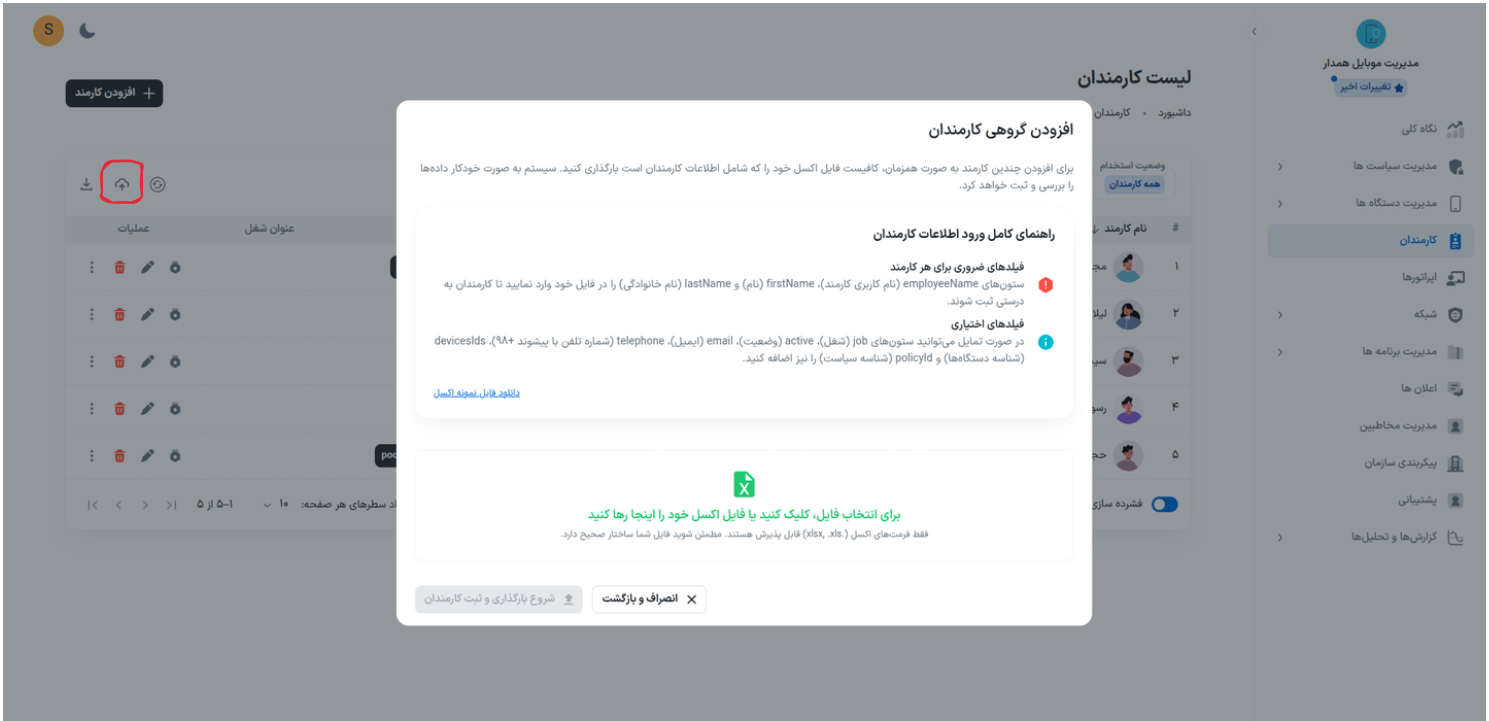
در ابتدای صفحه یک فایل به عنوان نمونه قرار داده شده است ، تا با الگو برداری از آن بتوان فایل کارمندان را ایجاد کرد. به این صورت که، خط اول توضیح است و نباید پاک شود. از خط دوم کارمندان به صورت خط به خط اضافه می شوند. در هر خط هر فیلد با ویرگول(ویرگول انگلیسی) از هم جدا می شوند. فیلد اول (اجباری) نام کاربری است که باید به صورت یکتا و انگلیسی باشد. فیلد دوم(اجباری) نام، فیلد سوم (اجباری) نام خانوادگی ، فیلد چهارم تلفن، فیلد پنجم شغل و فیلد آخر(اجباری) ایمیل است.
مانند:
employeeName*,FirstName*,LastName*,Phone,Job,Email*<--------------Dont remove this line.
alimohebi,ali,mohebi,09210000000,manager,mohebi@gmail.com
sasankarimi,sasan,karimi,,,sasan1401@gmail.com
afshinkamali,afshin,kamali,09140000000,,afshink@gmail.com
بعد از بارگذاری فایل،کارمندان به لیست اضافه می شوند. اگر در هنگام اضافه شدن کارمندان خطایی رخ دهد که کارمند به لیست اضافه نشود، دکمه (دانلود لیست کاربران درخواست ناموفق) ظاهر می شود.
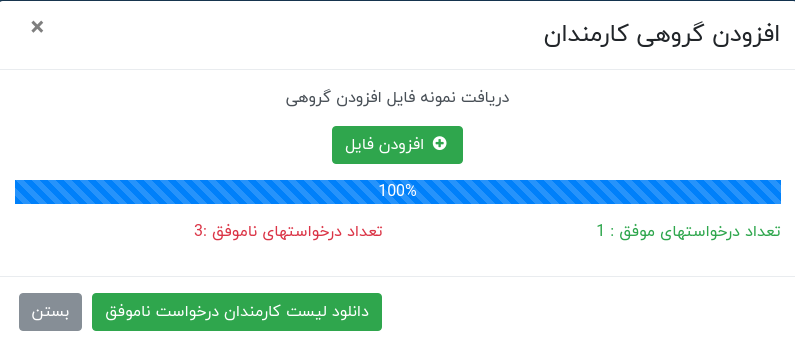
با کلیک بر روی این دکمه لیست کارمندانی که به لیست اضافه نشدند، دانلود می شود. کافی است که اطلاعات این کارمندان را بررسی کرده و برای افزودن دوباره به لیست سعی نمود.